|
|
 弡
发表于 2019-04-17 11:31:48
弡
发表于 2019-04-17 11:31:48
本工具是之前本站发布过的NSIS单文件封包工具的升级版本,现在改名为"简易封包工具",修正之前的BUG并进一步增强,使用更为方便.
从2019版本开始升级再次扩展了脚本支持,如果懂一点常识的话已经简化,甚至使用本工具单独打包一个脚本来运行它,已经完全可以做的到了.
适于把常用的程序个性化封包为单文件的程序打包、版权、自定义图标等文件信息,方便使用.
多种模式,接口支持多种格式,支持系统位数判断定义运行程序脚本...
声明:本程序以及封包以后的程序有可能会报毒,如认为不可靠切勿使用
程序作者:Fuldho
反馈或可联系我.
简易封包工具v3.2.0.1更新内容(2020.9.7):
1:读取运行程序版本信息/版本号自动填写到左侧信息框.
2:运行前或安装前运行增加接口可选86/64选项, 增加删除选项.
3: 完成或卸载运行增加接口
4:极简、界面模式快捷方式可自定义图标以及参数.
5: 封包日志保存在了桌面.
简易封包工具v3.1.0.1更新内容(2019.4.28):
1:封包完成后改为不自动退出,可点击再次封包.
2:适当代码调整,优化封包结构.
3:加入新版发布提醒.
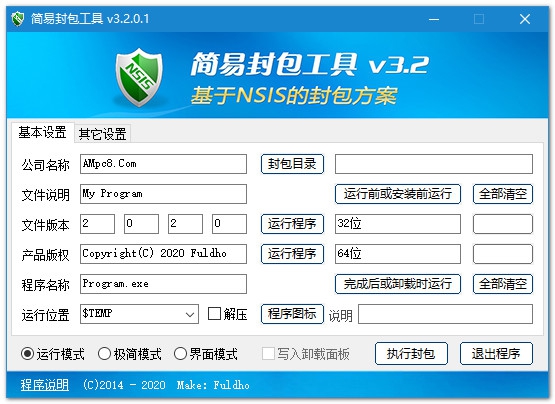

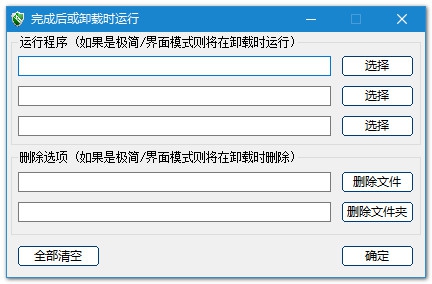
这里就尽详细的讲一下主要功能和可能遇到的问题.
四种封包模式:
①运行模式
即为单文件模式,解压运行,完成后全部删除临时内容.
② 解压模式
静默解压到任意位置,可创建桌面快捷方式,也支持运行一些脚本,注意:此模式解压后的位置不含自身文件夹.
③ 极简模式
封包后的程序运行时会有一个是否安装的提示对话框,安装文件夹内生成ZUninstall.exe的卸载文件.
④ 界面模式
封包后的程序属于NSIS现代界面基本功能安装方式,安装文件夹内生成ZUninstall.exe的卸载文件.
 几项注意 几项注意
ico程序图标
尽可能避免失败,建议自备有效格式可用图标,可外部调用,如不自定则尝试从主程序中提取32*32的图标作为生成文件的图标.
也支持选取exe文件的图标提取.
如果调用的都是脚本,无定义则使用内置ico图标.
有些虽然是ico格式图标但是非标准格式不可用图标会导致程序崩溃自动退出.
还有情况是使用有些程序它内包含的是不可用或零字节图标也会导致程序自动退出.
文件夹名和文件名
最好使用字母数字作为文件夹以及文件名,尽量不要有空格,不推荐多层目录调用,避免异型文字/表情符号.
封包目标文件夹
必须可读写,如果是系统进程占用、只读、隐藏、系统账户无权限的文件夹不可封包,会导致失败.
压缩率问题解释
使用solid lzma最大压缩率.
解压/释放路径问题
系统权限有别 , 可以使用变量 , 或可填写绝对路径.
常识认知问题
并不是所有的文件都可以封包,自己要有一个判断能力,要经常动手实践才能积累经验,如果觉得自备一个图标都是费事的境界的话大可不必使用,我们也无义务解答,或可付费让人给你做.
Record.txt
封包后生成的记录文件,如果记不得自己做了那些操作或者跟自己操作不符,可打开此查对,如无用可拖入回收站.
运行位置(必填)
程序解压目录或者要安装的目录位置,这里已经预写了几个常用位置常量提供选择,如不在内可按照NSIS的常量填写即可,也可直接输入位置.
除解压模式外无需写要封包的文件夹名. 例: $PROGRAMFILES
注意:解压模式解压后不含文件夹自身,需加写文件夹名,例: $PROGRAMFILES\abc
封包目录(必选)
必选项目,建议第一步选此,运行程序和脚本必须在此文件夹内.
程序名称
此为生成文件名,打包后生成的文件,默认Program.exe ,可自命名,会自动生成在封包目录同一位置.
注册(通用)
解压后运行的程序和需要隐藏运行的脚本,暂时先写了俩个接口,如不够用暂时解决方法是cmd/bat/vbs/exe自行扩展,支持如下脚本:
*.bat;*.cmd;*.reg;*.vbs;*.inf;*.dll;*.exe;*.msi
注意:其它程序或脚本无需参数,exe支持参数运行,注意加参数前面的空格,reg.vbs运行完会立删,解压模式/极简模式/界面模式 注意这点.
32位运行程序/64位运行程序
谨在运行模式下为32/64运行程序选项,其它模式自动切换为快捷方式文件,主要是区分系统位数之用,支持运行程序以及脚本如下:
*.exe;*.cmd;*.bat;*.reg;*.vbs;*.inf;*.msi
注意:其它格式脚本无需参数,如选择dll则会自动执行注册命令,exe支持参数运行,注意加上空格以后在加参数,reg.vbs运行完会立删,解压模式/极简模式/界面模式 注意这点.
32位快捷方式/64位快捷方式
解压/极简/界面 、这三种模式自动切换为快捷方式选项,分别系统位数的快捷方式之用,都可以作为快捷方式,但是不支持参数.
退出运行(通用)
运行完成后运行的程序或者脚本,解压/极简/界面模式为解压完或安装完成后运行,支持程序以及脚本:
*.exe;*.cmd;*.bat;*.reg;*.vbs;*.dll
注意:exe支持参数运行,此处dll为卸载命令只适于在运行模式下使用,其他模式慎用dll
写入卸载面板
极简模式/界面模式 之选项,选择此项后封包的程序安装后写入系统的"程序和功能"卸载面板.
自定标题
如不自定则默认使用文件说明作为标题.
自定快捷方式名
如不自定义则用32位快捷方式/64位快捷方式的文件名作为快捷方式.
自定开始菜单文件夹名
如果要使用开始菜单,开始菜单列表会加入一个文件夹,默认使用要封包的文件夹名.
左侧图片.bmp格式
界面模式的左侧图片(164×314)不自定则用默认内置.
顶部右图.bmp格式
界面模式的顶部右图(150×57)不自定则用默认内置.
安装协议
界面模式使用,文本内容不可超出32汉字,文本可调用外部txt文本.
卸载图标
极简模式/界面模式之用,如不定义则使用默认.
卸载运行
极简/界面模式使用,卸载时运行,支持的程序或脚本:
*.exe;*.cmd;*.bat;*.reg;*.vbs;*.dll
注意:exe同样支持参数运行,dll为卸载命令,其它无需参数.
卸载前删除文件(通用)
运行模式为运行完成退出后删除其它位置的临时文件,解压模式为解压后运行删除文件,如果是极简/界面模式,运行卸载文件第一步先删除的文件,可输入常量或者直接位置文件名.
卸载前删文件夹(通用)
同上.. 可输入常量或者直接位置文件夹名.
运行前删除文件(通用)
在解压或者运行前删除其它位置的一些文件之用,可写常量位置+文件名或者直接位置文件名.
运行前删文件夹(通用)
在解压或者运行前删除其它位置的文件夹之用,可写常量位置+文件夹名或者直接位置文件夹名.
以下为NSIS常量(也可填写绝对路径),网抄而来仅供参考自行实践
$WINDIR=C:\Windows
$SYSDIR=C:\Windows\system32
$PROGRAMFILES=C:\Program Files (x86)
$PROGRAMFILES32=C:\Program Files (x86)
$PROGRAMFILES64=C:\Program Files
$COMMONFILES=C:\Program Files (x86)\Common Files
$COMMONFILES32=C:\Program Files (x86)\Common Files
$COMMONFILES64=C:\Program Files\Common Files
$RESOURCES=C:\Windows\resources
$RESOURCES_LOCALIZED=C:\Windows\resources\0804
$FONTS=C:\Windows\Fonts
;以下为当前用户
$PROFILE=C:\Users\Administrator
$DESKTOP=C:\Users\Administrator\Desktop
$TEMP=C:\Users\ADMINI~1\AppData\Local\Temp
$STARTMENU=C:\Users\Administrator\AppData\Roaming\Microsoft\Windows\Start Menu
$SMPROGRAMS=C:\Users\Administrator\AppData\Roaming\Microsoft\Windows\Start Menu\Programs
$SMSTARTUP=C:\Users\Administrator\AppData\Roaming\Microsoft\Windows\Start Menu\Programs\Startup
$QUICKLAUNCH=C:\Users\Administrator\AppData\Roaming\Microsoft\Internet Explorer\Quick Launch
$SENDTO=C:\Users\Administrator\AppData\Roaming\Microsoft\Windows\SendTo
$RECENT=C:\Users\Administrator\AppData\Roaming\Microsoft\Windows\Recent
$NETHOOD=C:\Users\Administrator\AppData\Roaming\Microsoft\Windows\Network Shortcuts
$TEMPLATES=C:\Users\Administrator\AppData\Roaming\Microsoft\Windows\Templates
$APPDATA=C:\Users\Administrator\AppData\Roaming
$LOCALAPPDATA=C:\Users\Administrator\AppData\Local
$PRINTHOOD=C:\Users\Administrator\AppData\Roaming\Microsoft\Windows\Printer Shortcuts
$INTERNET_CACHE=C:\Users\Administrator\AppData\Local\Microsoft\Windows\INetCache
$COOKIES=C:\Users\Administrator\AppData\Local\Microsoft\Windows\INetCookies
$HISTORY=C:\Users\Administrator\AppData\Local\Microsoft\Windows\History
$ADMINTOOLS=C:\Users\Administrator\AppData\Roaming\Microsoft\Windows\Start Menu\Programs\Administrative Tools
$CDBURN_AREA=C:\Users\Administrator\AppData\Local\Microsoft\Windows\Burn\Burn
$DOCUMENTS=C:\Users\Administrator\Documents
$FAVORITES=C:\Users\Administrator\Favorites
$MUSIC=C:\Users\Administrator\Music
$PICTURES=C:\Users\Administrator\Pictures
$VIDEOS=C:\Users\Administrator\Videos
;以下为所有用户
$PROFILE=C:\Users\Administrator
$DESKTOP=C:\Users\Public\Desktop
$TEMP=C:\Users\ADMINI~1\AppData\Local\Temp
$STARTMENU=C:\ProgramData\Microsoft\Windows\Start Menu
$SMPROGRAMS=C:\ProgramData\Microsoft\Windows\Start Menu\Programs
$SMSTARTUP=C:\ProgramData\Microsoft\Windows\Start Menu\Programs\Startup
$QUICKLAUNCH=C:\Users\Administrator\AppData\Roaming\Microsoft\Internet Explorer\Quick Launch
$SENDTO=C:\Users\Administrator\AppData\Roaming\Microsoft\Windows\SendTo
$RECENT=C:\Users\Administrator\AppData\Roaming\Microsoft\Windows\Recent
$NETHOOD=C:\Users\Administrator\AppData\Roaming\Microsoft\Windows\Network Shortcuts
$TEMPLATES=C:\ProgramData\Microsoft\Windows\Templates
$APPDATA=C:\ProgramData
$LOCALAPPDATA=C:\Users\Administrator\AppData\Local
$PRINTHOOD=C:\Users\Administrator\AppData\Roaming\Microsoft\Windows\Printer Shortcuts
$INTERNET_CACHE=C:\Users\Administrator\AppData\Local\Microsoft\Windows\INetCache
$COOKIES=C:\Users\Administrator\AppData\Local\Microsoft\Windows\INetCookies
$HISTORY=C:\Users\Administrator\AppData\Local\Microsoft\Windows\History
$ADMINTOOLS=C:\ProgramData\Microsoft\Windows\Start Menu\Programs\Administrative Tools
$CDBURN_AREA=C:\Users\Administrator\AppData\Local\Microsoft\Windows\Burn\Burn
$DOCUMENTS=C:\Users\Public\Documents
$FAVORITES=C:\Users\Administrator\Favorites
$MUSIC=C:\Users\Public\Music
$PICTURES=C:\Users\Public\Pictures
$VIDEOS=C:\Users\Public\Videos
版本历史:
2019/4/28:简易封包工具v3.1
2019/3/24:NSIS单文件封包工具v2.4
2014/3/19 :NSIS单文件封包工具v2.3
2014/3/5 :NSIS单文件封包工具_v2.0
2014/2/9:NSIS单文件封包工具_v1.0
本地下载:
|
本文地址: https://www.ampc8.com/thread-24900-1-1.html
上一篇: 直接编辑Hosts小工具下一篇: AMpc8 - 右键显示或隐藏系统文件夹以及扩展名v2.0
|
 弡
发表于 2019-04-17 11:31:48
弡
发表于 2019-04-17 11:31:48
 xqxeq
发表于 2024-09-26 17:24:21
xqxeq
发表于 2024-09-26 17:24:21
 阿国网络
发表于 2024-08-14 09:27:19
阿国网络
发表于 2024-08-14 09:27:19
 doudingss
发表于 2024-03-05 22:45:56
doudingss
发表于 2024-03-05 22:45:56
 少马石
发表于 2024-01-14 14:50:25
少马石
发表于 2024-01-14 14:50:25
 少马石
发表于 2023-08-30 20:06:03
少马石
发表于 2023-08-30 20:06:03
 lalalaqq
发表于 2023-07-20 21:46:43
lalalaqq
发表于 2023-07-20 21:46:43
 阿国网络
发表于 2023-07-03 12:30:46
阿国网络
发表于 2023-07-03 12:30:46
 andyfeifei
发表于 2023-04-17 22:59:03
andyfeifei
发表于 2023-04-17 22:59:03
 小米粒
发表于 2022-12-23 10:24:30
小米粒
发表于 2022-12-23 10:24:30